- Författare Abigail Brown [email protected].
- Public 2023-12-17 07:02.
- Senast ändrad 2025-01-24 12:24.
Vad att veta
- I FaceTime-appen trycker du på Create Link nära toppen av skärmen och väljer sedan hur du vill skicka länken.
- Icke-iOS-användare kan gå med i ett FaceTime-samtal från sin webbläsare; de behöver inte FaceTime för att delta.
- Du behöver inte delta i ett aktivt FaceTime-samtal för att skapa och dela en länk.
Den här artikeln innehåller instruktioner för hur du får en FaceTime-länk i iOS 15 eller senare som du kan skicka till vilken enhet som helst (även Android) innan du startar ett samtal.
Hur får jag min FaceTime-länk?
Öppna FaceTime-appen och du bör se en Skapa länk-knapp högst upp till vänster på skärmen. När du trycker på den knappen genererar den en länk och alternativet Dela aktiveras. Välj en metod att dela, lägg till vilket meddelande du vill och tryck sedan på Skicka
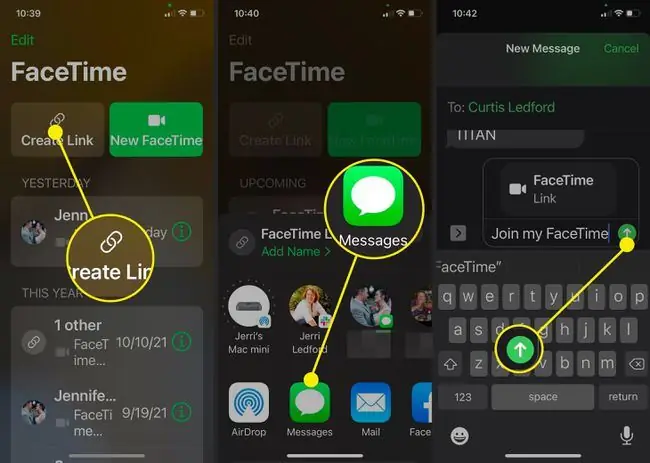
När du skapar FaceTime-länken kommer du att märka en grön länk under FaceTime Link som säger Lägg till namn > om du trycker på den här länk kan du ge samtalet du skapar ett specifikt namn. Om du till exempel vill ha ett snabbt möte med någon kan du använda mötets ämne som namn på FaceTime-samtalet. Sedan kan din mottagare snabbt avgöra orsaken till samtalet.
Kan du skicka en FaceTime-länk?
Ja, du kan skicka en FaceTime-länk till alla som har en iPhone eller en Android-telefon. Instruktionerna ovan är det enklaste sättet att skicka en FaceTime-länk, även till andra iPhone-användare, om du inte är redo att starta ett FaceTime-samtal med dem omedelbart. När mottagaren har fått länken behöver de bara klicka på länken, lägga till ett namn och trycka på Fortsätt för att läggas till i samtalet.
Hur bjuder du in någon till FaceTime?
Utöver att lägga till icke-iPhone-användare i ett FaceTime-samtal kan du också lägga till dem i gruppsamtal med andra iPhone- (och Android-användare). För att göra det, följ dessa instruktioner:
- Öppna FaceTime-appen och tryck på New FaceTime.
-
Välj den första personen från din lista över föreslagna kontakter.
Alternativt kan du börja skriva ett namn i fältet To:, så visas en lista med föreslagna kontakter. Om personen du vill använda FaceTime finns i dina kontakter kommer deras namn att visas i listan och du kan välja det.
-
Tryck på + för att lägga till ytterligare personer.

Image - Din kontaktlista öppnas. Välj kontakten du vill lägga till.
-
När du väljer en kontakt som inte använder en iOS-enhet kommer du att uppmanas att skicka ett meddelande med FaceTime-länken. Du kan fortsätta att lägga till deltagare och när du är redo trycker du på Bjud in med meddelanden.
-
Your Messages-appen öppnas, och ett nytt meddelande fylls på med de mottagare du vill ha till FaceTime, en länk till FaceTime och ett meddelande som lyder Join my FaceTime Om du vill, kan du lägga till ytterligare text eller trycka på Skicka för att skicka meddelandet till dina deltagare och starta samtalet.

Image
FAQ
Hur tar jag bort en FaceTime-länk?
För aktiva länkar trycker du på Info (i) bredvid samtalet i FaceTime-appen och trycker på Delete . För länkar till framtida samtal sveper du åt vänster på eventet och trycker på Delete.
Hur använder jag FaceTime på Android?
För att använda FaceTime på Android måste någon bjuda in dig till ett samtal. Android-användare kan inte starta ett FaceTime-samtal. När du får en FaceTime-länk öppnar du den för att gå med i samtalet.
Hur länkar jag FaceTime till mitt telefonnummer?
På din iPhone, gå till Settings > FaceTime. Logga in med Apple-ID och välj ditt telefonnummer under Du kan nås.






